Как установить Скайп правильно? Инструкции для всех устройств
Хотите установить Скайп, но не знаете, с чего начать? Наш обзор предназначен для новичков – вы сможете разобраться, как происходит загрузка и установка любимого всеми мессенджера. Читайте, изучайте и сохраняйте в закладки – очень скоро вы научитесь всем необходимым инструкциям и сможете применить их на практике!
Чтобы без проблем установить последнюю версию Скайп на компьютер и телефон, нужно проверить соответствие вашего устройства определенным требованиям. Давайте рассмотрим, какие параметры нужно соблюдать пользователю – разберем основные операционные системы.
- Работает на компьютерах Windows 10 (версия 1507 или выше). 8.1, 8, 7 (как 32-, так и 64-разрядные версии);
- Процессор не менее 1 ГГц;
- Не менее 512 МБ оперативной памяти;
- DirectX 9.0 или более поздней версии.
- Версия 12 – Windows 10 (версия 1607 или 1703);
- Версия 14 – Windows 10 (версия 1709 или поздняя).
Чтобы установить Скайп бесплатно на компьютеры Mac вам понадобятся следующие параметры:
- Mac OS X 10.10 или более поздняя версия;
- Процессор Intel с тактовой частотой не менее 1 ГГц (Core 2 Duo);
- Не менее 1 ГБ оперативной памяти;
- Последняя версия QuickTime.
- Доступные версии: Ubuntu 14.04 (64-разрядная) и выше, Debian 8.0 (64-разрядная) и выше, OpenSUSE 13.3 (64-разрядная) и позднее, Fedora Linux 24 (64-разрядная) или более поздняя версия;
- Процессор Intel Pentium 4 или более новый с поддержкой SSE2 и SSE3;
- Не менее 512 МБ оперативной памяти;
- По желанию устанавливаются libappindicator1 или GtkStatusIcon для работы значка на панели задач.
Чтобы установить новый Скайп на Андроид, нужно соответствие таким параметрам:
- ОС Android 4.0.4 или выше;
- Не менее 32 МБ свободного места;
- Процессор ARMv7 для полноценной работы (процессор шестой версии не позволяет говорить по видеосвязи).
Наконец, параметры для пользователей iOS:
- iOS 10 или более поздняя версия;
- 97 МБ свободного места.
Запомните эти системные требования – они пригодятся вам в процессе! Проверить соответствие устройства обозначенным характеристикам нужно до момента загрузки мессенджера.
Давайте наконец попробуем самостоятельно установить Скайп на компьютер бесплатно на русском языке – у вас получится!
Как скачать и установить Skype на компьютер с Windows 11, 10, 8.1 и Windows 7
Начнём с установки Skype на компьютеры с Windows. Здесь следует учитывать, что для этой операционной системы доступно две официальные версии Skype, обе — бесплатные и на русском языке:
- Версия Скайп из магазина Microsoft Store, предназначенная только для Windows 11 и Windows
- Классическая версия Skype — её можно запустить как в Windows 11/10 так и в предыдущих версиях системы, вплоть до Windows
Какую выбрать — решать вам, сегодня они отличаются мало. Сам же процесс установки состоит из следующих шагов:
- Если у вас установлена Windows 11 или Windows 10, и вы хотите установить версию Skype из официального магазина приложений, откройте Microsoft Store, введите «Skype» или «Скайп» в поиске, нажмите по найденному результату, а затем — кнопку «Получить». В течение короткого времени Skype будет установлен и запущен, останется лишь зайти со своей учётной записью Майкрософт, либо с учетной записью Skype, если вы регистрировали её ещё до того, как этот мессенджер сменил владельца.
- Если у вас установлена более ранняя версия ОС, например, Windows 7, либо вы предпочитаете установку классической версии Skype, зайдите на страницу загрузок на официальном сайте https://www.skype.com/ru/get-skype/
- Если нажать по стрелке справа от кнопки «Скачать Скайп для Windows 10 и 11» и выбрать пункт «Скачать Скайп для Windows», будет скачан файл установщика Skype.
- Запустите загруженный файл и пройдите простой процесс установки Skype на компьютер.
- После установки Skype автоматически предложит начать использование, будет добавлен в автозагрузку. Потребуется вход с имеющейся учётной записью или создание новой.
Как видите, всё очень просто, проблем с установкой возникнуть не должно.
Как загрузить программу Скайп на компьютер?
Загрузить и установить Скайп бесплатно на компьютер, можно скачав его установочный файл с официального сайта программы.
Когда вы откроете главную страницу официального сайта программы, то увидите следующее.
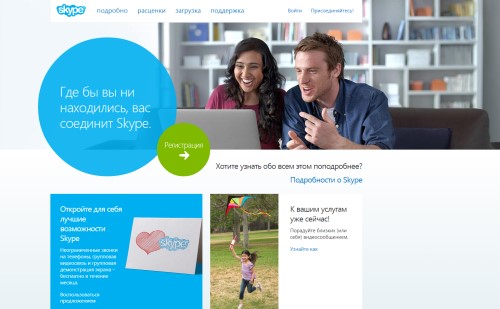
Для того чтобы загрузить установочный файл Skype необходимо нажать на кнопку «Загрузка», которая находится вверху страницы, справа от логотипа сайта. После чего вы перейдёте на страницу загрузки программы.
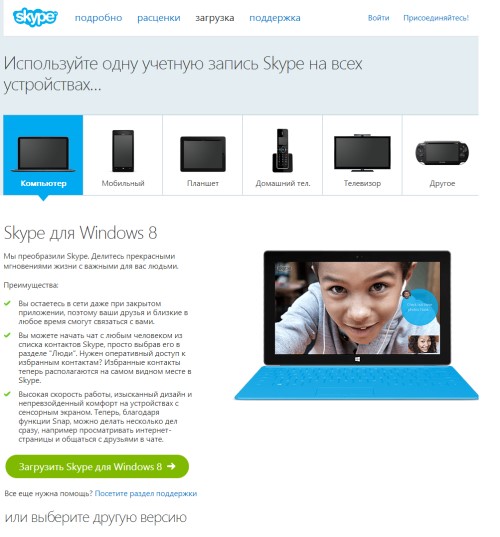
Хотим обратить ваше внимание, что если вы используете операционную систему Windows 8, то вам будет предложено загрузить версию Skype для интерфейса Metro, но Masterservis24.ru в свою очередь рекомендует загружать версию Skype для рабочего стола. Для этого прокрутите страницу вниз, там вам будут предложены следующие варианты загрузки программы.
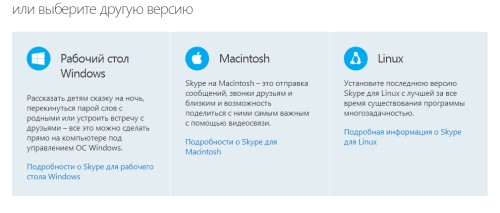
Для операционной системы Windows, в разделе Рабочий стол Windows, нажмите на «Подробности о Skype для рабочего стола Windows», для Mac в разделе Macintosh – «Подробности о Skype для Macintosh» и для операционной системы Linux в соответствующем разделе – «Подробная информация о Skype для Linux». После этого вы перейдёте в раздел загрузки, в котором вам нужно будет подтвердить свой выбор. Если вы выберете версию для рабочего стола, то перейдёте на такую страницу.
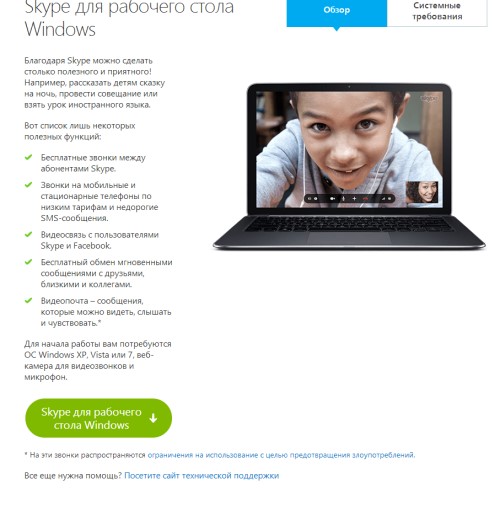
Нажмите на кнопку «Skype для рабочего стола Windows». После чего начнётся загрузка установочного файла, который по умолчанию сохранится в папке «Загрузки». Теперь переходим непосредственно к установке программы.
Установка Skype на компьютер
Скачивания установочного файла
Я не рекомендую скачивать скайп на различных сайтах, дабы избежать заражения вирусом вашего компьютера.
Скачивать программу скайп лучше всего с официального сайта, чтобы скачать skype, переходим на официальный сайт, для этого выполняем следующие действие:
- В своем браузере в панели адреса вводим и переходим по следующему интернет адресу www.skype.com/ru/
- Также вы можете перейти на официальный сайт скайпа нажав по ссылке перейти.
После того как на вашем компьютере откроется главная страница Skype, мы можем скачать установочный файл, для этого выполняем следующие действие:
В следующем шаге у вас откроется страничка, где вы сможете выбрать скайп для windows или mac os.
Чтобы установить скайп на windows любой версии, то выполняем следующие действие:
- В разделе «Skype для компьютера», нажимаем на кнопку стрелки и выбираем пункт «Скачать Скайп для Windows».
- После всех выполненных действий, нажимаем на кнопку «Скачать Скайп для Windows».
Когда вы нажмете на кнопку скачать, в вашем браузере начнётся процесс загрузки установочного файла. Процесс скачивания программы скайп может занять около 2 — 5 минут, все будет зависеть от скорости вашего интернета.
Посмотреть и открыть скачанный файл, можно в загрузках браузера, для этого нажимаем комбинацию клавиш Ctrl + J.
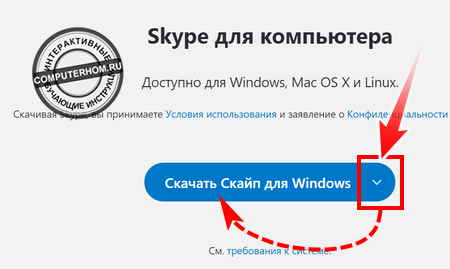
Когда вы нажмете комбинацию клавиш Ctrl + J, в вашем браузере откроется страница загрузок, где вам нужно будет выполнить следующие действие:
- Наводим курсор мыши на скачанный файл «Skype» и один раз нажимаем правую кнопку мыши.
- В раскрывшемся меню, выбираем пункт «Показать в папке».
Быстрая настройка профиля
Если у вас получилось бесплатно установить программу на своем компьютере и пошагово пройти регистрацию в Скайпе, откроется окно с настройками профиля. Сначала можно поставить аватарку – перетаскиванием или кликом по надписи «Загрузить фото».

Если не хотите, можно пропустить шаг, тогда вместо аватара будут показываться инициалы.
Дальше инсталлятор отобразит параметры аудио. По умолчанию они выставляются на основе обнаруженных в системе устройств, но можно самостоятельно выбрать микрофон и динамики из выпадающих списков справа.

Третий и заключительный шаг – проверка камеры. Если она не работает или Скайп показывает картинку со сбоями (например, явные искажения на экране), проверьте, установлены ли актуальные драйвера в Windows 7.

Если кликнуть по настройкам под предпросмотром, откроется более детальная настройка. Можно «поиграть» с параметрами видеокарты.

Или же выставить значения для самой камеры.

- Windows 10
- Версия 12 Windows 10 (версия 1607 или 1703)
- Версия 14 Windows 10 (версия 1709) или более поздняя
- Для использования Skype для Mac требуется Mac OS X 10.10 или более поздней версии
- Пользователи Mac OS X 10.9 не смогут обновить Skype до версии выше 8.49.0.49.
- ОС Android 4.0.4 или более поздней версии, Свободное место — Не менее 32 МБ
- Для использования Skype на iPhone и iPad требуется iOS 10 или более поздняя версия

Интернет сегодня предоставляет массу интересных возможностей для получения информации и общения, среди которых сервис Skype, использующий возможности общения голосом и видеообщения, пользуется большой популярностью.
Программа Skype для windows используется во всем мире, благодаря широкому функционалу, которое позволяет общаться голосом, письменными сообщениями на разных языках. Преимуществом сервиса является то, что приложение можно установить на компьютер или другие гаджеты совершенно бесплатно.
Возможности приложения
Программное обеспечение скайп для windows позволяет в реальном времени общаться с любым человеком, где он не находился, если он также является пользователем этой программы. Для этого необходимо лишь найти приложение skype, скачать бесплатно и установить на компьютер или другой гаджет.
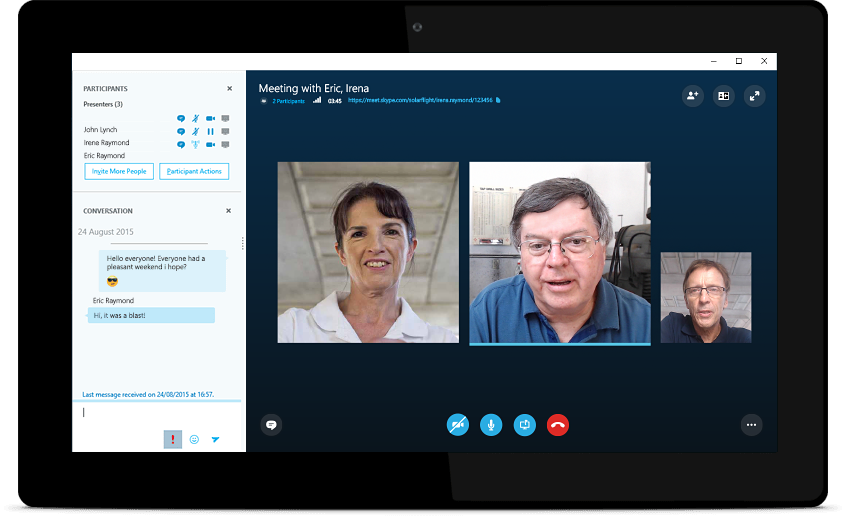
Программа Skype, бесплатная версия которой установлена на компьютер, дает возможность:
- Увидеть близких и родных, находящихся за тысячи километров от вас. Они вас также будут видеть.
- Пересылать фотографии, сканы документов и файлы.
- Организовывать групповые чаты с несколькими пользователями.
- Участвовать в видеоконференциях, задавать вопросы и получать моментальные ответы.
- Видеть, кто в данный момент находится на сервисе в онлайн.
- Минимизировать затраты на телефонные разговоры.
- Работать в интернете, находясь постоянно в режиме-онлайн, что приветствуется и работодателями, и исполнителями.

Если скачать skype для windows, то появляется возможность не только общаться, но и быстро переводить свои денежные средства с помощью системы PayPal, звонить по мобильному телефону в любую точку мира по сниженным тарифам. Кроме этого приложение может передавать файлы любого размера, которые дойдут до адресата даже в том случае, если с внезапно оборвется интернет соединение. При возобновлении связи файл начнет передаваться автоматически.
Что требуется для пользования сервисом
Чтобы пользоваться программой skype, бесплатная русская версия которой предлагается на официальном сервисе разработчиков приложения, необходимо иметь дополнительные устройства, позволяющие слышать звук, отвечать собеседнику и видеть его изображение. В последних моделях компьютеров, ноутбуков и планшетов подобные устройства встраиваются на стадии их изготовления. Поэтому, перед тем как скачать скайп, необходимо убедиться в их наличии. При отсутствии такого оборудования в конструкции гаджета прежде чем установить русский бесплатный скайп, придется приобрести вебкамеру с встроенным микрофоном и с наушниками, чтобы не беспокоить покой близких, в случае пользования приложением поздней ночью.

Как бесплатно скачать скайп
Разработчики программы дают возможность воспользоваться сервисом не только для владельцев компьютеров, но и всех других гаджетов, включая смартфоны и айфоны. Скачать skype для windows с операционной системой 7, 8, Vista или XP просто, предложений в интернете масса. Но в целях безопасности своего компьютерного устройства, лучше воспользоваться услугами официального сайта разработчиков этой программы, которые предлагают как самые свежие ее версии, так и старые, которые кому-то могут показаться более легкими и простыми.
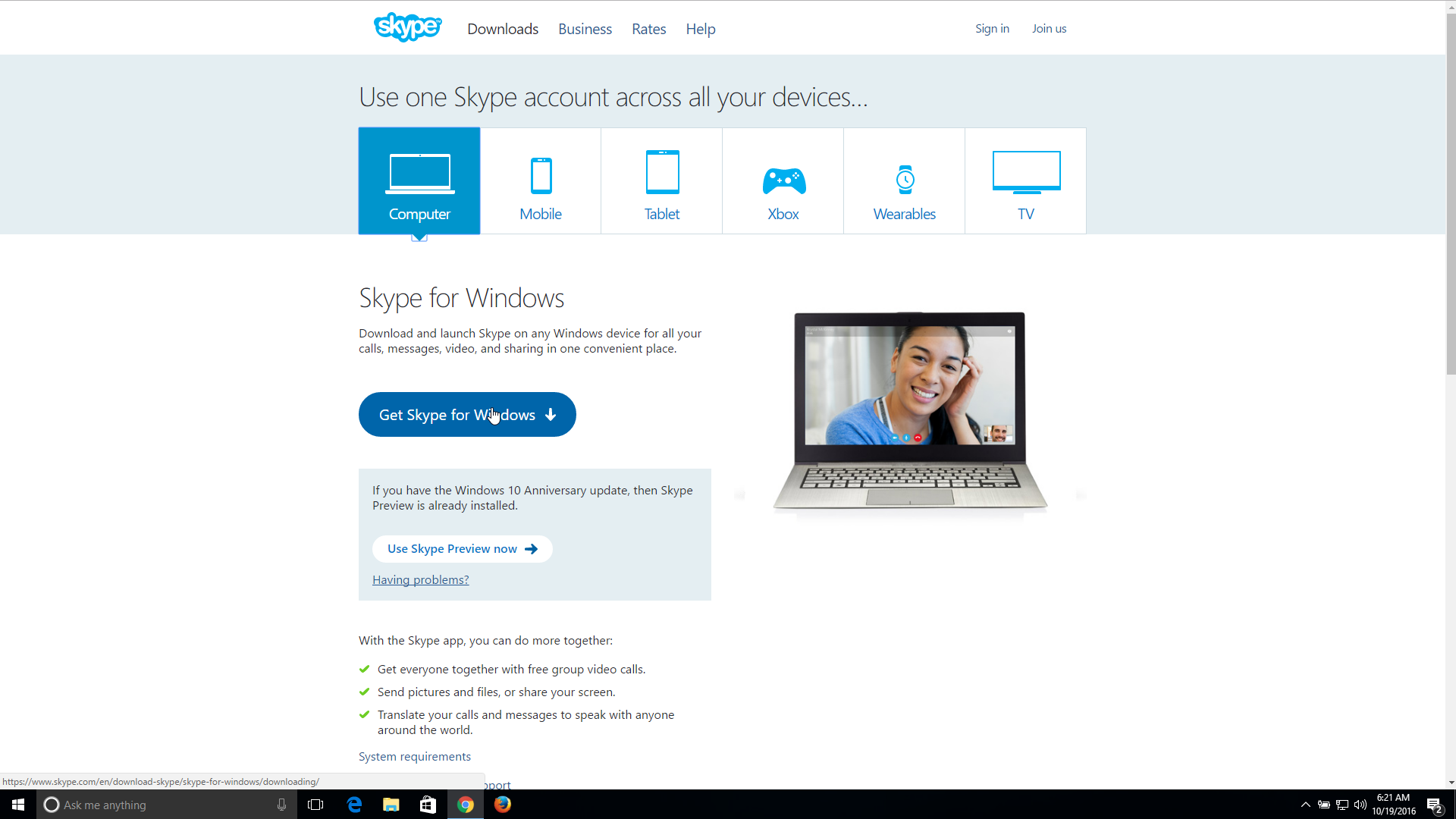
Зайдя на сайт, пользователь видит окно, в котором написано skype скачать. Кликнув по этому окошку, вы начинаете загрузку приложения на свое устройство. Останется только запустить приложение в работу на вашем устройстве, выбрать нужный язык, поставить галочку, что вы соглашаетесь и принимаете условия, позволяющие пользоваться этой программой.
Ссылки для скачивания программы скайп

Скачать и установить программу скайп вы можете у меня на сайте. Вот свежая версия программы skype на русском языке и ссылка на неё
Если у вас не скачивается или не устанавливается новая версия, то попробуйте закачать более старые версии программы скайп:
Программой скайп я уже пользуюсь пару лет, если не больше. Первые звонки через интернет были уже не помню куда, но точно на компьютеры.
Около полугода назад решил попробовать закинуть деньги (около 5 долларов) на свой счет в skype и позвонить на мобильный и городской телефон. Связь вроде нормальная, меня все устроило, только быстро денежки уходят. Так вот, на сегодняшний день, у меня на счету скайпа осталось 1,5 доллара.

Если у вас еще нет программы скайп, вы хотите её скачать и установить себе на компьютер, то с помощью данной статьи, легко справитесь с этой задачей. В конце поста, как всегда, вас ждет небольшой видео урок о том как скачать программу скайп .
Начинаем процесс скачивания
Если есть желание, то можете зайти на официальный сайт скайпа www.skype.com/ru, выбрать нужный язык и скачать нужную версию программы skype.

Там же вы можете закачать скайп для своего мобильного телефона или планшета, будь они на андройде или что-то другое.

Как удалить программу «Скайп»
Если вы больше не нуждаетесь в услугах Skype, программу лучше удалить. Таким образом вы будете экономить ресурсы компьютера, а жёсткий диск будет меньше захламлён:
-
В меню «Пуск» находим директорию Skype и в ней одноимённый файл. Кликаем по нему правой кнопкой, а в выпавшем меню выбираем пункт «Удалить».
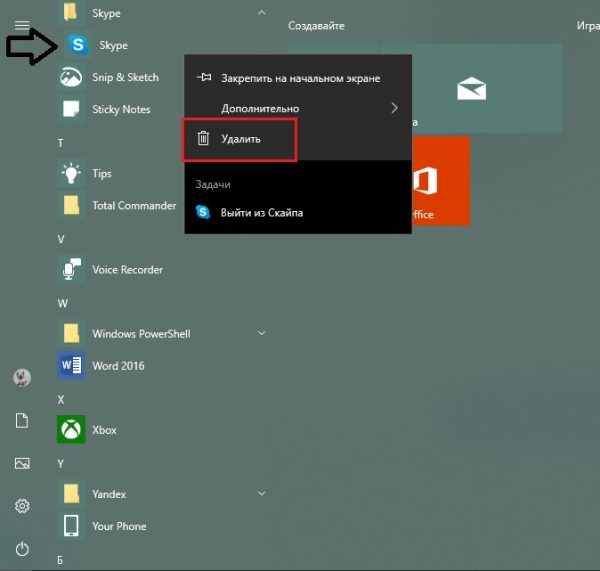
В меню «Пуск» кликаем «Удалить» в контекстном меню Skype
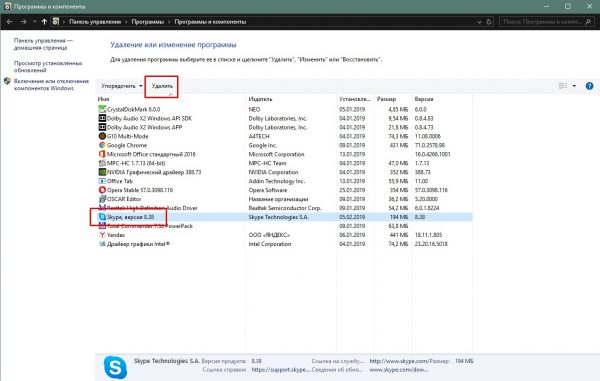
Находим Skype в списке программ и удаляем его
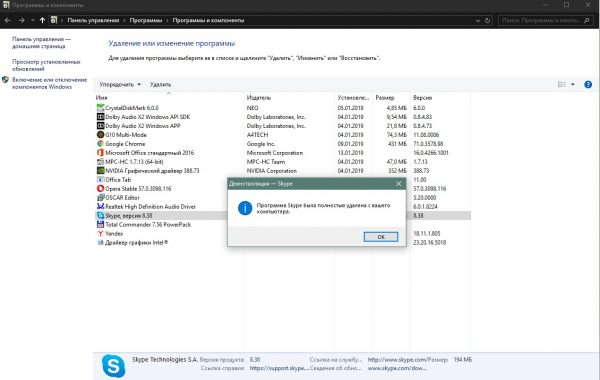
Мастер по удалению программы сообщит об успехе
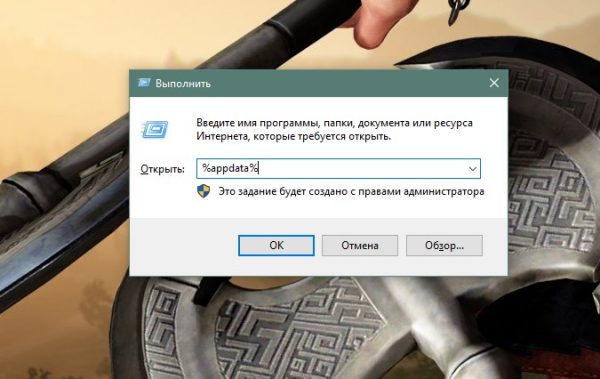
Нажимаем комбинацию клавиш Win+R, в поле ввода программы прописываем команду %appdata% и нажимаем Enter
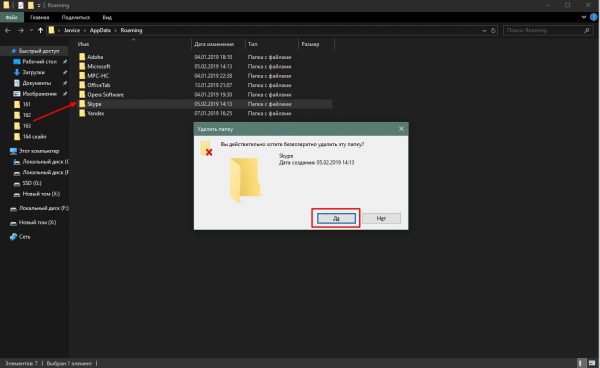
Удаляем папку Skype
Работать с программой Skype очень просто. Установка, настройка и удаление программы занимают минимум времени. В тоже время проблем с приложением практически нет.












